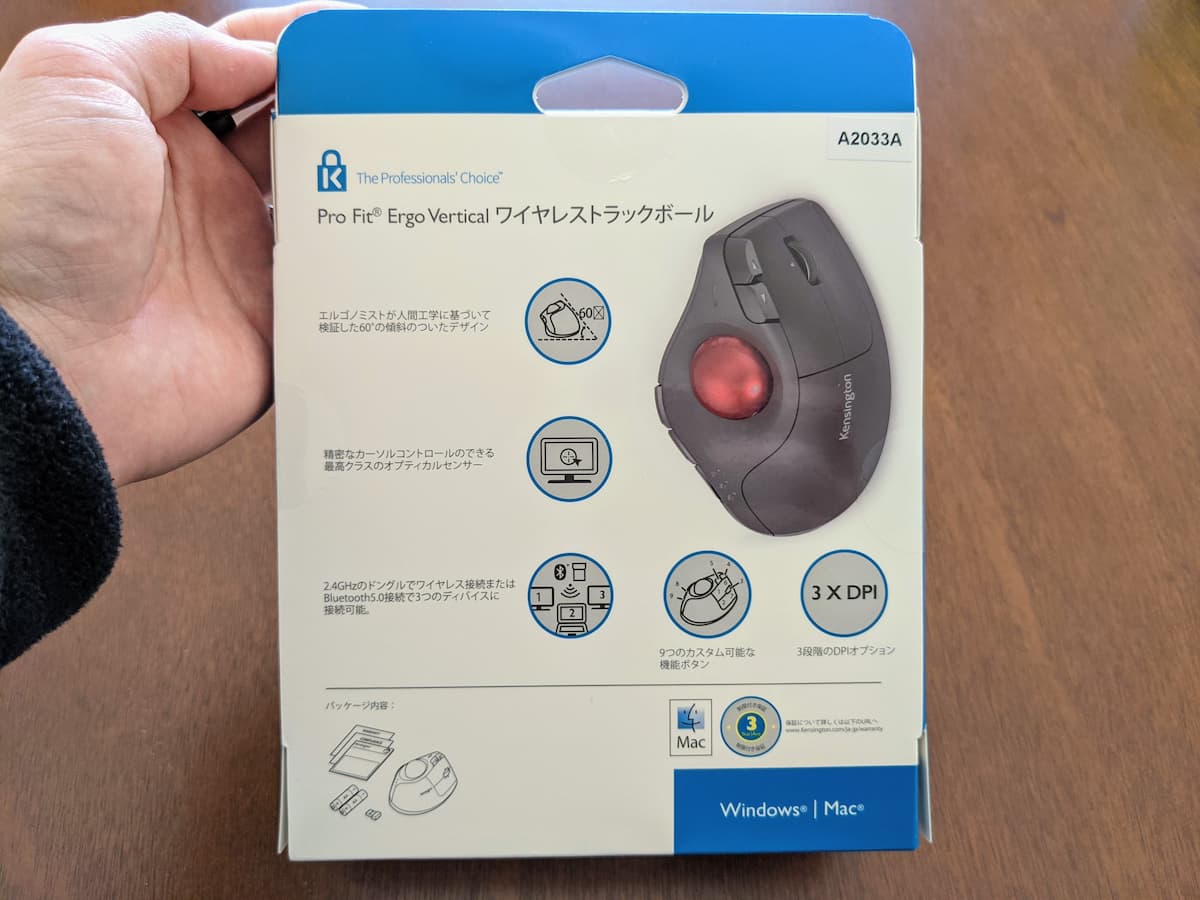今回は、親指タイプのトラックボールで手を置いたときに自然な角度「60°」になるKensington(ケンジントン)さんの「Pro Fit Ergo Vertical」を使ってみた所感を解説します。
今までセンタータイプのトラックボールを10年以上使っているものの親指タイプのトラックボールはLogicool ERGO M575に続き2つ目で、まだまだ親指タイプの初心者なので初心者ならではの観点で紹介できればと思っています。
マウスではなく親指タイプのトラックボールを使ってみようと考えている人、「Kensingtonの極端な角度がついたトラックボールはどうなの?」と気になっている人の参考になれば幸いです。
Logicool ERGO M575を使ってみた所感は「親指トラックボールの新定番ロジクールM575【レビュー】」にまとめていますので、合わせてご参考ください。
目次
Pro Fit Ergo Verticalの特徴

まず、Pro Fit Ergo Verticalの他のトラックボールと比べて特徴的なところを紹介します。
- 60°の傾き
- DPIが三段階に調整できる
- ナノレシーバーとBluetooth両方対応
- 有線モデルも発売予定
順番に解説します。
60°の傾き
Pro Fit Ergo Verticalの一番の特徴で、親指タイプのトラックボールの中で一番角度が高いモデルです。
公式サイトに
エルゴのミストの認めたデザイン
最大限の快適さと痛みを抑えるために、適切な手首、腕、肩の位置で作業ができます。
引用: Pro Fit® Ergo Vertical ワイヤレストラックボール No. K75370JP
とあり、腱鞘炎などの予防を意識していることがわかります。
実際に手を添えてみると確かに手のひらを伏せる必要がないので、腕を自然な向きで机の上に乗せたときの角度そのままでマウス操作が行えます。
使うまでは「そこまで大げさな角度である必要ある?」と思っていましたが、これが意外と快適でセンタータイプのトラックボールから移行しても手の角度への違和感は少ないです。
ナノレシーバーとBluetooth両方対応
Pro Fit Ergo Verticalはワイヤレス接続のみで、小さいUSB-Aを使うナノレシーバーとBluetoothの両方に対応しています。
Bluetoothは2つペアリング可能で、合計3つのデバイスと接続ができるようになっており、親指側の一番手前のボタンを2秒長押しすると接続先が切り替わるようになっています。
DPIが三段階に調整できる
DPIは乱暴に言うとボールを動かしたときにカーソルの動く速度を変更できる機能で、
- 一番遅い
- 真ん中
- 一番速い
の順番で切り買えることができます。
細かい作業をするときは「一番遅い」にする、普段は真ん中、などマウスの設定を変更せずに使い分けができます。
ただし、後述しますがこのDPI切り替えボタンは底面にあります。。。
有線モデルも発売予定
執筆時点では、ワイヤレスモデルしかないのですがアメリカでは有線モデルも販売されており、日本でも2月中にAmazonで購入できるようになるみたいです。
気になる方は「Kensington Pro Fit Ergo Vertical 有線トラックボールK75254JP」から購入を検討してみてください。
トラックボールはマウスと違い本体を動かすわけではないので、持ち運ぶ必要がなければ有線モデルもメリットがあります。
詳しくは「トラックボールは使いにくい?最高のデバイスにする使い方」で解説していますので、合わせて参考にしてもらえると嬉しいです。
Pro Fit Ergo Vertical ギャラリー
トラックボール本体の写真をいくつか撮りましたので、よかったらご参考ください。
良いところ

次にPro Fit Ergo Verticalの良いところの紹介です。
- 60°の傾きがちょうど良い
- クリック以外のボタンも押しやすい配置
- チルトホイールのコリコリ感が気持ち良い
- イジェクトボタンで掃除がしやすい
順番に解説します。
60°の傾きがちょうど良い
特徴のところでも少し触れましたが、60°の傾きが非常に良いです。
ちょうどセンタータイプのトラックボールを使っているときと同じような手の角度になるため、手首への負担が軽減されているのを感じます。
ただ人によっては、手首の小指側の骨の部分が机に当たって痛くなることもあるかもしれませんので、その場合はクッション付きのマウスパッドを一緒に使うと良さそうです。
クリック以外のボタンも押しやすい配置
ワイヤレスデバイスを切り替えるボタン以外のボタンが、手を動かすことなく押せる配置になっていてとても押しやすいです。
ボタンのカスタマイズができるKensingtonWorksをインストールすることで、計8つのボタンを好みに合わせてカスタマイズできるので、作業効率向上にめちゃくちゃ貢献してくれますね😎
チルトホイールのコリコリ感が気持ち良い
チルトホイールとはホイールを左右に倒すことで、横スクロールができる機能です。(一部対応していないアプリがあるので横スクロールできない場合があります)
チルトホイール自体は、多少値段のするマウスには搭載されているもので特別ではありませんが、Pro Fit Ergo Verticalにもきちんと搭載されています。
あと、これはめちゃくちゃ個人的な感覚ですが、スクロールホイールを回したときのコリコリという感触がなかなか気持ち良いです。(※ 超個人差)
親指トラックボール共通かもしれませんが、こちらも中指でホイールを回すのが回しやすいと感じました。
イジェクトボタンで掃除がしやすい
Pro Fit Ergo Verticalには本体の底面にボールを取り出すためのボタンが付いています。
トラックボールは、ホコリや手汗などで汚れが溜まると滑りが悪くなったり、引っ掛かりが出たりして操作感が悪くなるため定期的に掃除が必要です。
そのときに、ボタンを押すと「ポコッ」とボールが飛び出してくれるので掃除がしやすいです。(※ 思いの外勢いよく飛び出すので慣れるまでは気をつけて出してくださいね)
気になるところ

今度はPro Fit Ergo Verticalの気になるところの紹介します。
- ボールの滑りが悪い
- 画面3枚だと親指がつらい
- ボタンの機能の配置が不自然
順番に解説します。
ボールの滑りが悪い
使い始めだからか、ボールの滑りが今まで使ってきたトラックボールの中では悪い方になります。
ボールの滑りが悪いと細かい操作をしているときに、ちょっと行き過ぎるなど思うように操作ができず作業に若干支障が出ます。
同じKensingtonさんのトラックボールも5つは使ってきましたが、Pro Fit Ergo Verticalだけ違和感を感じました。
使い慣れてくるとボールを支える部分がなじんで滑りが良くなる可能性もあるので様子見ですが、購入を検討されている方は要注意です。
画面3枚だと親指がつらい
自分はディスプレイを3枚使っていて、外付けを2つ横に並べて2つの真ん中の下にSurface本体のディスプレイを置くスタイル(T字に配置)です。
そうなると必然的に、左右と上下のマウスカーソルの動きが要求されるのですが、親指でこの動きはなかなか慣れが必要です。
さらに、ボールの滑りが悪いことで特に縦の動きが難しくなるため、縦にディスプレイを配置する人は要注意です。
左右のポインタの動きについてはそこまで気になることはありませんので、ラップトップの画面1つや左右のディスプレイ配置であればそこまでつらくない印象です。
いずれにせよ親指を酷使するので、長いこと使うと親指が腱鞘炎になったりするんでしょうか😅
ボタンの機能の配置が不自然
カスタマイズを前提にして作られているのか、デフォルトでボタンに割り当てられている機能が不自然でした。
不自然だと思うところは以下ですね。
- DPIの切り替えボタンが底面
細かい操作と大雑把な操作を切り替えるときに、底面にあるボタンで切り替えるというのはシンプルに使いづらいですよね。 - 親指側一番下のボタンがワイヤレスデバイス切り替え
この機能は底面で良かったのでは?と思いますね。皆さんそんな頻繁にデバイス切り替えるんでしょうか🤔
DPIの切り替えと場所を入れ替えておいて欲しいですね。※現時点ではDPIとの入れ替えはできなさそうです。 - 親指側のボタン2つに割当なし
初期状態では押しても反応しません。(何かしら機能を付けてもらえると嬉しいなと思いました)
「PCに余計なソフトを入れたくないよ」という方や「会社の規定で勝手にアプリが入れられないよ」という方もいらっしゃると思いますので、デフォルトの状態に対して感じたことを紹介させてもらいました。
以上、親指タイプのトラックボール「Kensington Pro Fit Ergo Vertical」を使ってみた所感の解説でした。
親指トラックボールは手を伏せる角度で使うものがほとんどの中、60°という独特な角度を採用していて「手首にとって自然な姿勢で利用できるトラックボール」になっています。
ボールの滑りやDPI切り替えボタンの配置など気になるところもありますが、この辺りが問題にならない人であればカスタマイズできるボタンも多いので作業効率向上に役立てられるのではないでしょうか。
腱鞘炎に悩んでいてマウスではなく親指タイプのトラックボールを使ってみようと考えている人、「Kensingtonの極端な角度がついたトラックボールはどうなの?」と気になっている人の参考になれば幸いです。